Mohli ste prisahať, že ste tento súbor uložili do svojho pracovného priečinka, ale nie je tam. Tak veľmi si sa ponáhľal, že si sa ani neobťažoval pozrieť, kde si to uložil. Nie je potrebné prepadať panike, pretože existujú rôzne spôsoby, ako sa môžete pokúsiť nájsť nesprávne umiestnený súbor.
Windows 10 má rôzne spôsoby, ako nájsť chýbajúci súbor bez toho, aby ste museli inštalovať ďalšie programy. Posledná vec, ktorú možno budete chcieť urobiť, je nainštalovať program, vďaka ktorému bude váš počítač fungovať ešte viac. Váš počítač je pravdepodobne už dostatočne pomalý.
1. Použite panel vyhľadávania vedľa tlačidla Štart
Namiesto toho, aby ste strácali čas hľadaním cez správcu súborov, nechajte počítač, aby to urobil za vás. Vyhľadávací panel vedľa tlačidla Štart dokáže nielen nájsť aplikácie nainštalované vo vašom počítači, ale pomôže vám nájsť aj súbory.
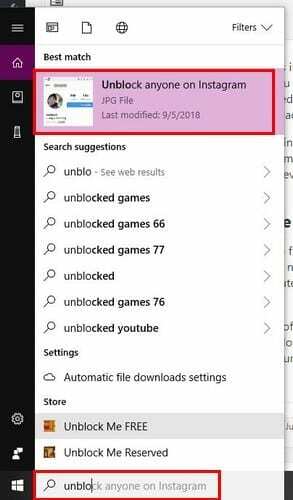
Nemusíte si pamätať celý názov súboru, ktorý ste nesprávne umiestnili. Zadaním niekoľkých prvých písmen vám systém Windows zobrazí všetky súbory, ktoré začínajú týmito písmenami. Dúfajme, že vaše súbory sú medzi výsledkami vyhľadávania, ktoré sa vám zobrazujú.
Ak vidíte príliš veľa výsledkov, môžete výsledky filtrovať, takže sa zobrazia iba súbory v konkrétnych oblastiach. Ak chcete filtrovať výsledky, kliknite na rozbaľovaciu ponuku napravo od možnosti filtrovania.
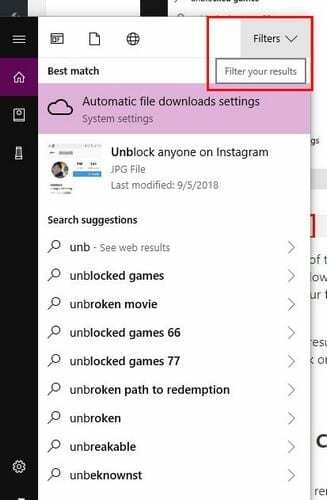
Kliknite na možnosť, kde si myslíte, že by sa váš súbor mohol nachádzať, a systém Windows vám zobrazí, či sa nejaké súbory zhodujú s vaším vyhľadávaním.
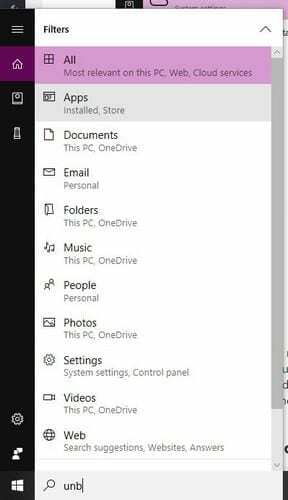
2. Ako nájsť súbor, keď si nepamätáte jeho názov
Ak došlo k najhoršiemu a vy si ani nepamätáte názov súboru, stále existuje spôsob, ako súbor nájsť. Ak ste nedávno pracovali na chýbajúcom súbore, mali by ste ho vidieť v sekcii Nedávne dokumenty. Ak je súbor dokumentom programu Word, prejdite do časti Súbor > Otvoriť > Nedávne dokumenty.
3. Vyhľadajte súbor podľa prípony
Nie ste povinní pamätať si názov súboru, máte dobrú šancu nájsť svoj súbor, pokiaľ si pamätáte príponu súboru. Nasleduje zoznam najbežnejších prípon súborov, ktoré môžete použiť na nájdenie chýbajúceho súboru.
- .doc/.docx – Microsoft Word
- .odt – OpenOffice
- .pdf – súbor PDF
- .txt – obyčajný textový súbor
- RTF – formát RTF
- JPG
- PNG
4. Nájdite súbor podľa dátumu poslednej úpravy
Nemáte potuchy, ako ste súbor nazvali, ale pamätáte si, že ste na ňom pracovali minulý týždeň. Verte tomu alebo nie, stále existuje spôsob, ako nájsť súbor. Otvorte Prieskumník súborov a kliknite na vyhľadávanie v pravom hornom rohu.
Po kliknutí sa zobrazí možnosť Dátum úpravy. Kliknite na rozbaľovaciu ponuku a vyberte časový rámec, ktorý sa podľa vás vzťahuje na váš súbor. Môžete si vybrať dnes, tento týždeň, minulý týždeň, tento mesiac, minulý mesiac, tento rok a minulý rok.

Pokiaľ máte otvorené možnosti vyhľadávania, kliknite na Rozšírené možnosti a uistite sa, že je zaškrtnutá možnosť Obsah súboru. Zadajte frázu alebo názov súboru, ktorý si pamätáte, a systém Windows začne hľadať. Ak sa nejaké výsledky zhodujú s tým, čo ste zadali, mali by sa zobraziť na pravej table.
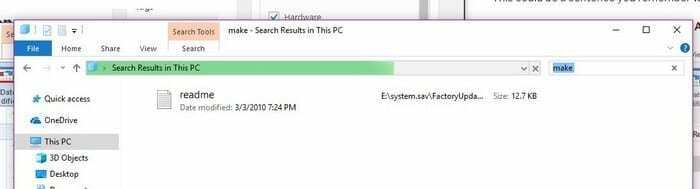
Nezabudnite, že môžete skontrolovať aj recyklačný kôš, pre prípad, že by ste ho náhodou vymazali. Môžete kliknúť na ikonu koša na pracovnej ploche alebo môžete použiť vyhľadávací panel Cortany.
Záver
Ak si zaberiete minútu, aby ste videli, kde ste súbor uložili, môžete ušetriť niekoľko minút pri pokuse o jeho neskoršie nájdenie. Skúste skontrolovať, kde sa súbor ukladá, aby ste ho nabudúce, keď ho budete potrebovať, mohli okamžite nájsť. Ako vyhľadávate svoje súbory? Zanechajte komentár a podeľte sa o svoje myšlienky.